Resumo da IA
Gostaria de ter controle sobre os e-mails que o núcleo do WordPress envia? Por padrão, o WordPress enviará e-mails automáticos para vários eventos diferentes em seu site. Entretanto, em alguns casos, esses e-mails podem ser desnecessários ou indesejados.
Neste tutorial, mostraremos como você pode usar o WP Mail SMTP para desativar os e-mails que não deseja que o WordPress envie.
Antes de começar, certifique-se de instalar e ativar o WP Mail SMTP em seu site WordPress.
No menu de administração esquerdo do WordPress, vá para WP Mail SMTP " Settings. Em seguida, clique na guia Email Controls (Controles de e-mail ).
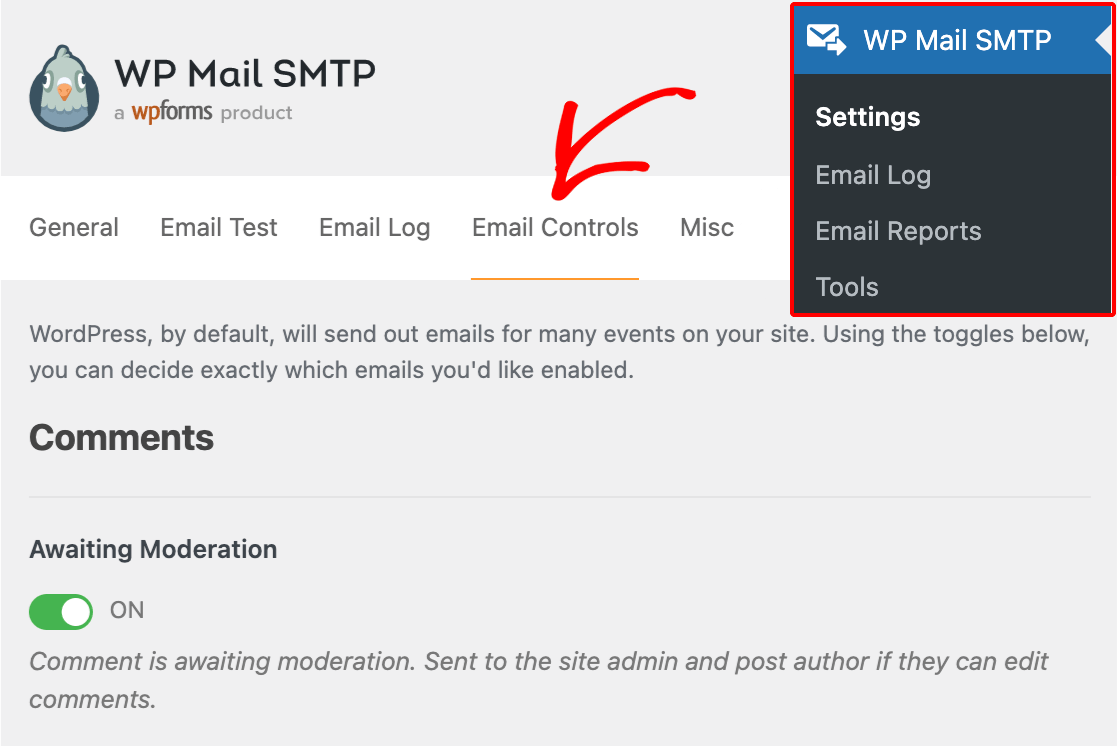
Nessa página, você verá uma lista de todos os diferentes e-mails que o núcleo do WordPress pode enviar. Você pode ativar ou desativar cada um desses e-mails e, em seguida, salvar as configurações na parte inferior da página.
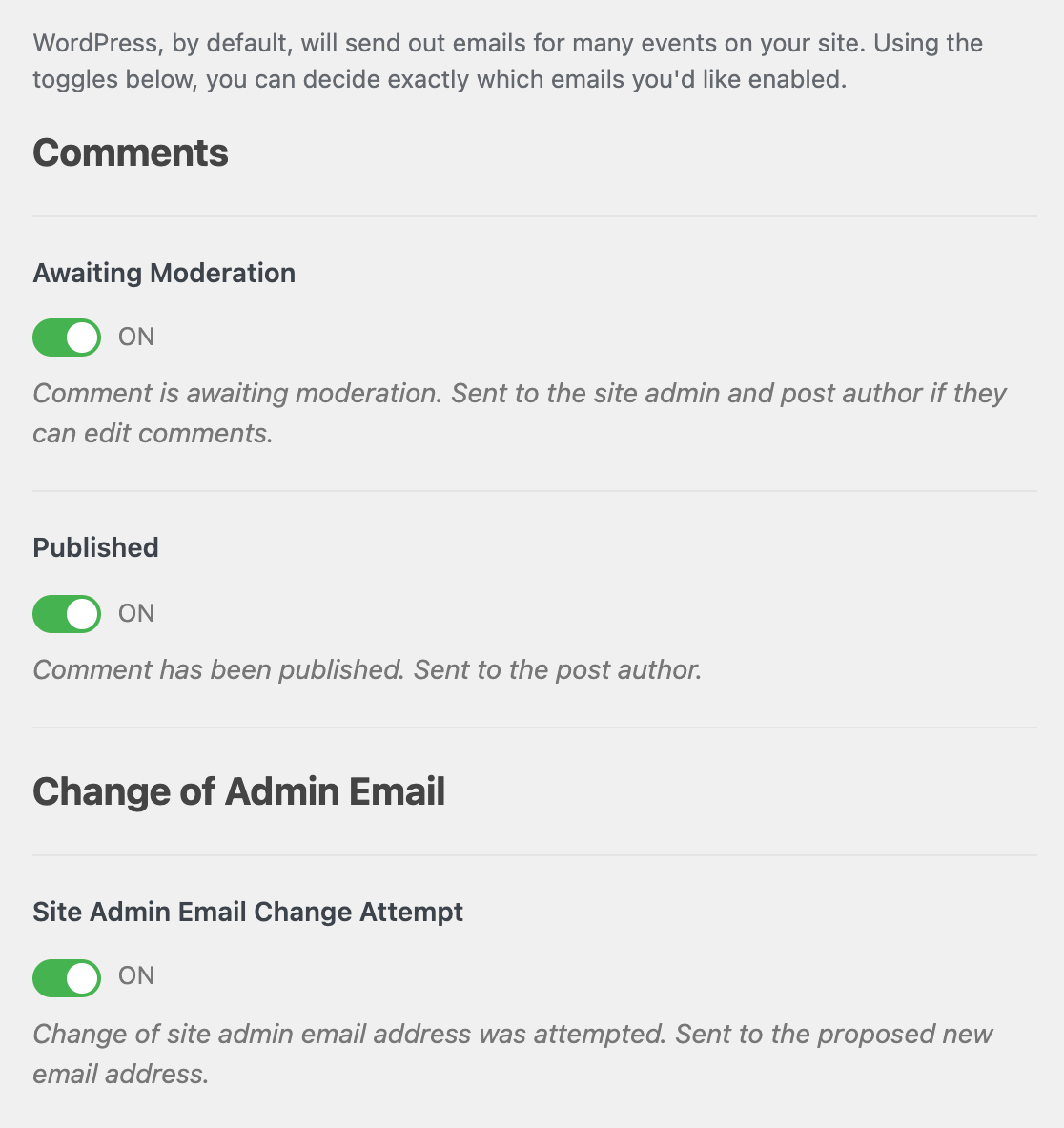
Observação: algumas dessas configurações mencionam o "administrador do site" ou o "e-mail do administrador". Se você não souber o e-mail do administrador do seu site, consulte o tutorial do WPBeginner sobre como encontrar o e-mail do administrador do WordPress.
Abaixo, compartilhamos todos os e-mails principais do WordPress que podem ser desativados (ou ativados) por meio dessas configurações de controle de e-mail.
Comentários
- Aguardando moderação: O comentário está aguardando moderação. Enviado para o administrador do site e para o autor da postagem, se eles podem editar comentários.
- Publicado: O comentário foi publicado. Enviado para o autor da postagem.
Alteração do e-mail do administrador
- Tentativa de alteração do e-mail do administrador do site: Houve tentativa de alteração do endereço de e-mail do administrador do site. Enviado para o novo endereço de e-mail proposto.
- E-mail do administrador do site alterado: O endereço de e-mail do administrador do site foi alterado. Enviado para o antigo endereço de e-mail do administrador do site.
Alteração do e-mail ou da senha do usuário
- Solicitação de redefinição de senha: O usuário solicitou uma redefinição de senha via "Lost your password?". Enviado para o usuário.
- Redefinição de senha bem-sucedida: O usuário redefiniu sua senha a partir do link de redefinição de senha. Enviado para o administrador do site.
- Password Changed (Senha alterada): O usuário alterou sua senha. Enviado para o usuário.
- Tentativa de alteração de e-mail: O usuário tentou alterar seu endereço de e-mail. Enviado para o novo endereço de e-mail proposto.
- Email Changed: O usuário alterou seu endereço de e-mail. Enviado para o usuário.
Solicitações de dados pessoais
- Solicitação de exportação/apagamento confirmada pelo usuário: O usuário clicou em um link de confirmação no e-mail de solicitação de exportação ou exclusão de dados pessoais. Enviado para o administrador do site ou da rede.
- Dados apagados pelo administrador: O administrador do site clicou no botão "Apagar dados pessoais" ao lado de uma solicitação de exclusão de dados confirmada. Enviado para o endereço de e-mail do solicitante.
- O administrador enviou o link para exportar dados: O administrador do site clicou no botão "Enviar dados por e-mail" ao lado de uma solicitação de exportação de dados confirmada. Enviado para o endereço de e-mail do solicitante. A desativação dessa opção impedirá que os usuários exportem seus dados pessoais, pois eles não receberão um e-mail com um link.
Atualizações automáticas
- Status do plug-in: Conclusão ou falha de uma atualização automática de plug-in em segundo plano. Enviado para o administrador do site ou da rede.
- Status do tema: Conclusão ou falha de uma atualização automática de tema em segundo plano. Enviado para o administrador do site ou da rede.
- Status do núcleo do WordPress: Conclusão ou falha de uma atualização automática do núcleo em segundo plano. Enviado para o administrador do site ou da rede.
- Registro completo: Registro completo dos resultados da atualização em segundo plano, que inclui informações sobre o núcleo do WordPress, plug-ins, temas e atualizações de traduções. Enviado somente quando você estiver usando uma versão de desenvolvimento do WordPress. Enviado para o administrador do site ou da rede.
Novo usuário
- Criado (Admin): Um novo usuário foi criado. Enviado para o administrador do site.
- Criado (usuário): Um novo usuário foi criado. Enviado para o novo usuário.
Depois de ajustar essas configurações, não se esqueça de clicar no botão Save Settings (Salvar configurações) na parte inferior da página para armazenar as alterações.
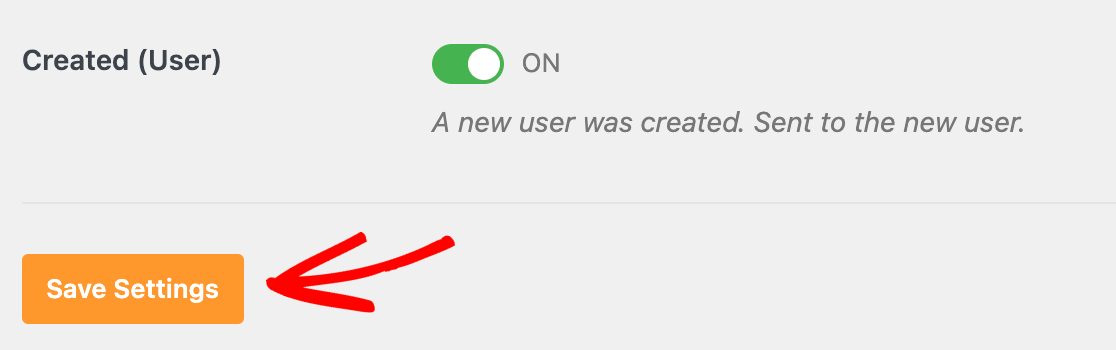
É isso aí! Agora você pode desativar todos os e-mails indesejados do núcleo do WordPress.
Em seguida, gostaria de manter um registro de todos os e-mails enviados pelo seu site? Não deixe de conferir nosso recurso de registro de e-mails.
